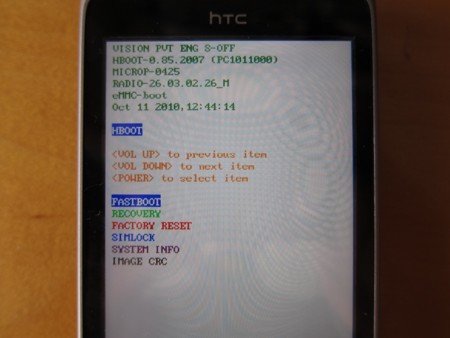Clove Technologyで購入。2010/11/10から使用。
このページは下に行くほど古い話題です。
CyanogenModからSenseに戻る時 
CyanogenModなどを試した後にSenseに戻ろうと思い、S-ONに戻してから、RUUでオリジナルのSense ROMを焼こうとしたがうまくいかなかった。Sense ROMのうちにROM manager等でバックアップしておくことが非常に重要と思った。(おかげで助かった。)
ショートカットキーに左右カーソルキーを割り当て 
出展は2chのHTC総合スレpart11 (#103,#114)。
Desire Zのキーボードにはカーソルキーが無いのでトラックパッドをカーソルキーの替わりに使うが、ちょっと不便。そこで、アプリ起動に割り当てることができる2つのショートカットキー(スペースキー右側の●1,●2キー)に左右カーソルキーを割り当ててみる。
- 要root & 要S-OFF
- USB接続しておいて、vision-keypad-wwe.klを母艦に取ってくる
(母艦) $ adb pull /system/usr/keylayout/vision-keypad-wwe.kl
- vision-keypad-wwe.klを編集する。元々は以下のようになっている。
# column 0 key 185 USER2 WAKE_DROPPED (略) # column 1 key 184 USER1 WAKE_DROPPED
- それを次のように書き換える
# column 0 key 185 DPAD_DOWN WAKE_DROPPED (略) # column 1 key 184 DPAD_UP WAKE_DROPPED
- vision-keypad-wwe.klをsdcardにコピー
(母艦) $ adb push vision-keypad-wwe.kl /sdcard/
- 本体に入ってvision-keypad-wwe.klを上書きして、再起動
(母艦) $ adb shell $ su # mount -o rw,remount /dev/block/mmcblk0p25 /system # cp /sdcard/vision-keypad-wwe.kl /system/usr/keylayout/ # reboot
追記:こちらにも載っていました。上下カーソルキーも割り当ててます。
android 覚え書き - Desire Z keylayout変更
トラックパッドで起こす 
Android端末は(他も似たようなもんだけど)一定時間放置すると、バックライトが消えて、画面ロックの状態になる。そこから起こす時は電源ボタンを1回押してバックライトを点けてから、画面ロックをスワイプではずすという手順。Desire Zは電源ボタンが上にあるので、片手持ちの時は電源ボタンを押すのがちょっとメンドウ。
そこで、電源ボタンの代わりにトラックパッド1回押しでバックライト点灯させる素敵な技がこちら。
[APP] Trackpad wake for your Zeee
説明もそこに書いてあるとおり。
- 要root & 要S-OFF
- これをダウンロード
 して、展開したファイルをsdcardのルートに置くと以下のようになる。
して、展開したファイルをsdcardのルートに置くと以下のようになる。
/sdcard/curcial-oj.kl /sdcard/gscript/GScriptLite.apk /sdcard/gscript/vision-tp-wake.sh
- GScript Liteをインストールしてない人はインストールする。(sdcardに置いたapk または マーケットからでもよい)
- GScript Liteを起動
- Menuを押してAdd Scriptを押す
- Load Fileでvision-tp-wake.shを選択
- Needs SU? にチェックが入っているのを確認
- Saveする
- vision-tp-wake.shを実行すると、設定ファイルがインストールされてリブート
要はvision-tp-wake.shをsuで実行したいだけなので手打ちでやってもOK。(curcial-oj.klを/system/usr/keylayout/に放り込んでchmod 04775しておくだけ。)
起動してきたら、トラックパッドで起きるようになるはず。いまのところ副作用はなし。(ほとんどトラックパッド使ってないので、気づいてないだけかも?) 個人的には使いやすくなってうれしい。
RUUで初期ROMに戻す方法 
RUUはROM Upgrade Utilityの略。いざという時のための初期ROM復帰方法。(でも、最低限HBOOTが動くときの話。)
まずは事前準備。
- あらかじめ自分のシステムソフトのバージョンを確認しておく。例えば、
- HBOOT (0.85.0005)
- Radio (12.28b.60.140eU_26.03.02.26_M)
- System (1.34.405.5)
- Windows PCにHTC Sync+ドライバをインストールしてUSB接続できるようにしておく。(HTC Syncは購入時のmicroSDの中に入ってるし、HTCのサポートサイトからも最新バージョンを落とせる。)
- Windows PCにAndroid SDKをインストールしてfastbootコマンドが動くようにしておく
- 自分のシステムソフトが入ったRUUを探してダウンロードしておく。例えばこういうところから
 。
。 - オリジナル(S-ON版)のHBOOTのイメージを探してダウンロードしておく。例えばこういうところから
 または上記RUUをバラせるなら、その中にオリジナルHBOOTイメージも入っているんじゃないかと思う(詳細略)
または上記RUUをバラせるなら、その中にオリジナルHBOOTイメージも入っているんじゃないかと思う(詳細略)
さて、ここから復帰手順の本番。
- 電源オフ→電池を抜く→電池を入れる→Volume Downを押しながら電源オンでHBOOTに入る。
- VolumeキーでFASTBOOTを選択して、電源キーで決定するとFASTBOOTモードに入る。
- USBでWindows PCと接続する。(ドライバが入っていれば認識するはず。)
- HBOOTが別の物に書き換えてある場合は、以下のようなコマンドでオリジナルのHBOOTを書き戻す
fastboot flash hboot hboot_7230_Vision_HEP_0.85.0005_101011.nb0
- FASTBOOTモードのメニューでREBOOT BOOTLOADERで再起動する
- Windows PC側でRUUを実行して手順に従う
なお、HBOOTを焼くことの危険性について。
- HBOOTが動いているうちは何らかの復旧手段があると思うので、さほど問題ではない
- HBOOTイメージを焼くときに、間違ったイメージや、壊れたイメージを焼くと、次にHBOOTすら起動できなくなる→文鎮
- したがって、今から焼こうとしているHBOOTイメージが本当に正しいファイルなのか、MD5チェックサムやファイルサイズなどを事前に確認しておこう
ということ。
Font入れ替え (2010/11/12) 
当然だが、事前にrootとS-OFFが必須。
- 必要なフォントを/sdcardに入れておく
(母艦)$ adb push DroidSansJapanese.ttf /sdcard/ (母艦)$ adb push DroidSansFallback.ttf /sdcard/
- 端末本体にコピー
(母艦)adb shell $ su # mount -o rw,remount /dev/block/mmcblk0p25 /system # cp /sdcard/DroidSansJapanese.ttf /system/fonts/ # cp /sdcard/DroidSansFallback.ttf /system/fonts/ # reboot
HBOOT書き換えでS-OFF化 (2010/11/12) 
HTCのスマートフォンはHT-03A以来なのだが、(当時と違って?)最近の機種にはブートローダ(HBOOT)にSecurity ON/OFFという設定があって、デフォルトはSecurity ONで/system領域の書き換えには署名が必要だそうな。(つまり普通のユーザは書き換え不可。)開発版(Engineering版、ENG版)のHBOOTに書き換えるとSecurity OFFになるらしい。
Volumn Downを押したまま、電源オンするとHBOOTの画面に入る。書き換え前のHBOOTはこんな感じ。1行目がSHIP S-ONになっている。
書き換え方法はこのサイトに書いてある。
http://forum.xda-developers.com/showthread.php?t=833965
- 以下はVISIONary r12でperm-rootを取っている前提でのお話
- VISIONary r12は/data/local/を使っており、一部のファイルをそこに残したままになっている。
- まずはhbootのイメージを母艦にダウンロード(後述)
- hbootのイメージを母艦からadbコマンドで端末の/data/local/にコピーする
(母艦)$ adb push hboot-(略).nb0 /data/local/
- フラッシュの書き込み防止プロテクトをはずす
(母艦)$ adb shell $ su # cd /data/local # ls ←VISIONaryが残したファイル名の確認 hboot-(略).nb0 rights tmp wpthis-lovinglymadeforyoubymodaco.ko # insmod wpthis-lovinglymadeforyoubymodaco.ko
- 以下のようなエラーメッセージが出るが無視してOK
init_module 'wpthis-(略).ko' failed (Function not implemented)
- HBOOTパーティションの書き換え(注:ここ間違うと文鎮になる可能性あるよ。)
# dd if=/data/local/hboot-(略).nb0 of=/dev/block/mmcblk0p18 # sync
リブートしてHBOOTに入ると、こうなるはず。書き換え後のHBOOTはこんな感じ。1行目がENG S-OFFに変わっているのがわかるだろうか。
さて、HBOOTのイメージだが、ネットからいろんなバージョンの物が落とせるみたいなので探してね。どれが安全に動く物なのか判断は難しい。元々入っているS-ONのHBOOTのバージョンに近い物がいいような気がするけど、それも確証はない。私は元々入っていたのが HBOOT 0.85.0005というバージョンだったので、0.85のENG版(0.85.2007)を落として 焼いてみた。(こちら
焼いてみた。(こちら をヒントにさせていただきました。)
をヒントにさせていただきました。)
VISIONary r12でroot化 (2010/11/11) 
- 設定→アプリケーション→高速ブートをOFFにする
- VISIONary r12をダウンロード
- VISIONary r12をsdcardに置く
- アストロなどのfile explorerでVISIONary r12をインストール
- VISIONary r12を起動
- Temproot Now!をクリックして終了を待つ
- adb shellからsuをタイプして、本体側でSuperuserの許可
- Attempt Permroot Now!をクリックしてSuperuserの許可。その後、自動でリブートする
これでPermrootになってるはず。
First impression 
- ヒンジはプラプラ(これは、こういう仕様なんでしょ)→壊れないか不安だけど、今はさほど実害無し
- けっこう重い
- キーボードは爪で押すか親指の腹で押すか悩むけど、慣れれば腹でいけそう
- キーボードの最下段はやっぱ押しにくいよ。日英切り替えのshift+spaceとか、ちょっと苦しく感じることも
- 800MHzという発表にガッカリ感が漂ってたけどサクサク →不安解消
- ドコモ定額データのSIMで動いてる
- テザリングも動作。オフにした後、Wifiの調子悪くならない? →まだ検証不足
- OpenWnnフリック版を入れて普通に日本語入力可能。(だけど、ホーム画面の前面によく出てくる)
- 日本語リソース入っているので、morelocale2で日本ロケールにすると設定画面も日本語に。 →さすがHTC
参考 
Android@modaco - 10/Nov r12 test: VISIONary + one click root
xda-developers - [GUIDE] Perma-root and S-OFF!! (Both manually or if you used VISONary r12
androidと旧帝受験…一浪目@河合塾本郷校 - HTC desire HD root化簡単な手順書暫定版
xda-developers - [APP] Trackpad wake for your Zeee
 新規
新規 編集
編集 添付
添付 一覧
一覧 最終更新
最終更新 差分
差分 バックアップ
バックアップ 凍結
凍結 複製
複製 名前変更
名前変更 ヘルプ
ヘルプ